Zaman sudah serba otomatis dan cepat! Jadi kebangetan jika kamu masih memindahkan kontak dari HP lama ke HP baru dengan cara mencatatnya satu per satu! Soalnya ada cara yang jauh lebih mudah, praktis, menghemat waktu serta tenaga!
Baca juga: Cara Mengirim Aplikasi Lewat WA
Tak peduli apakah pemindahan tersebut dilakukan sesama Android atau dari Android ke iPhone, keduanya masih bisa dilakukan secara cepat!
Nah, buat kamu yang penasaran, silahkan simak cara memindahkan kontak ke HP baru berikut ini!
Cara Memindahkan Kontak ke HP Baru
Cara Memindahkan Kontak HP Ke Sesama Android
Untuk mulai memindahkan kontak dari HP ke sesama Android, secara garis besarnya ada 3 tahapan yang mesti kita lakukan, yaitu:
- Backup kontak lama ke kartu SD.
- Transfer ke HP baru.
- Pasang kontak di HP baru.
Lalu sebelum melakukan prosedur di bawah ini, pastikan bahwa Aplikasi Share It telah terinstal di kedua HP kamu.
Sekilas memang nampak sulit dan menjelimet. Namun pada saat prakteknya, siapapun sudah pasti bisa melakukannya. Berikut adalah cara memindahkan kontak ke hp baru yang pertama:
- Buka menu “Setelan” di handphone masing-masing.
- Kemudian disusul dengan masuk ke menu “Kontak”
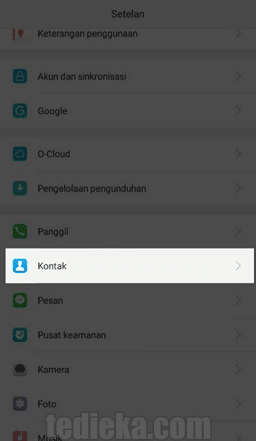
- Di halaman berikutnya, silahkan lihat di bagian “Manajemen Kontak”, lalu pilih menu “Impor/Ekspor Kontak”
- Kemudian pilih opsi “Ekspor ke Kartu SD”
- Dikarenakan kita ingin mengirimkan semua kontak di handphone lama ke handphone baru, maka silahkan pilih opsi “Semua Kontak”. Pilihan ini akan membuat semua nomor dari handphone, Google, Whatsapp, dan aplikasi berbasis nomor handphone lainnya ter-backup.
- Sesaat memilih opsi “Semua Kontak” di atas, maka sebuah pop-up akan muncul. Pop-up ini memberikan kita opsi untuk mengganti nama file dan memberitahu lokasi file tersebut disimpan. Pastikan kamu mengingat lokasi tersebut (path) agar mudah dalam mencari file backup nantinya.
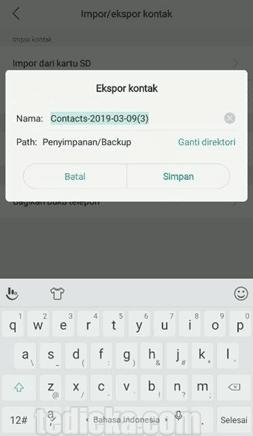
- Jika sudah mengganti nama dan mengingat lokasi penyimpanan “path” file tersebut, silahkan klik tombol “Simpan”
- Setelah berhasil tersimpan, maka pop-up baru akan memberikan kita pilihan untuk mengirim file tersebut atau tidak. Langsung saja pilih opsi “Kirim”
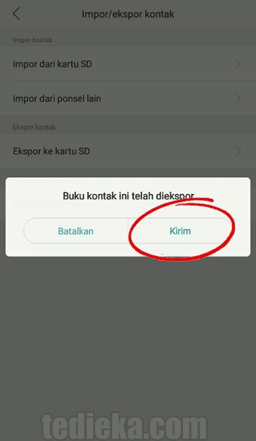
Di langkah ini, gunakan aplikasi Share It untuk melakukan pengiriman file yang telah dibackup
- Setelah selesai, Di handphone Android kamu yang baru, temukan file backup di dalam aplikasi “Share It”
- Kemudian klik file tersebut, lalu pilih “BUKA”
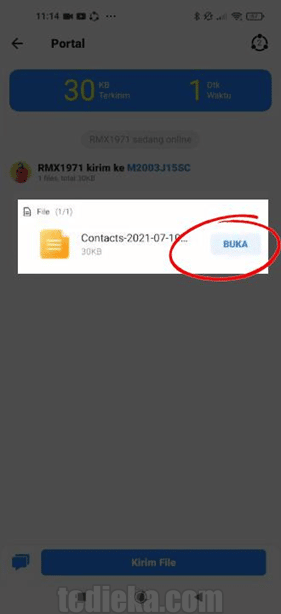
- Sistem handphone kita akan mencoba mengkonfirmasi dengan memunculkan menu pop-up baru. Tak perlu khawatir, cukup tekan tombol “Oke”, lalu tunggu hingga proses pengiriman atau instalasi selesai dilakukan.
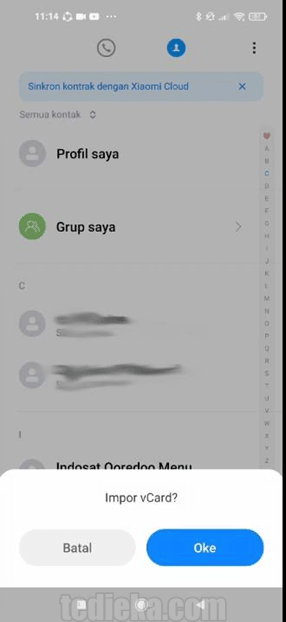
- Selamat, kontak di handphone lama sekarang sudah berpindah ke HP kamu yang baru.
Perlu dicatat bahwa terkadang kita harus sedikit bersabar untuk menunggu proses pemasangan kontak tersebut berhasil dilakukan.
Tentu saja, semakin banyak daftar kontak yang kita miliki, maka akan semakin memakan waktu lebih lama.
Baca juga: Cara Mengatasi Panggilan Dialihkan
Cara Memindahkan Kontak HP Dari Android ke iPhone
Sebenarnya, pemindahan kontak dari HP Android lama ke HP iPhone baru juga bisa menggunakan cara di atas. Namun, ada kalanya mengalami kegagalan akibat file Android yang tak compatible dengan sistem iPhone.
Semisal kamu mengalami kendala seperti itu, maka bisa menggunakan cara memindahkan kontak ke hp baru seperti berikut ini:
- Di Android lama, silahkan install dulu sebuah aplikasi bernama “Easy Backup”. Aplikasi ini bisa dicari di Google Play Store dengan tampilan seperti di bawah
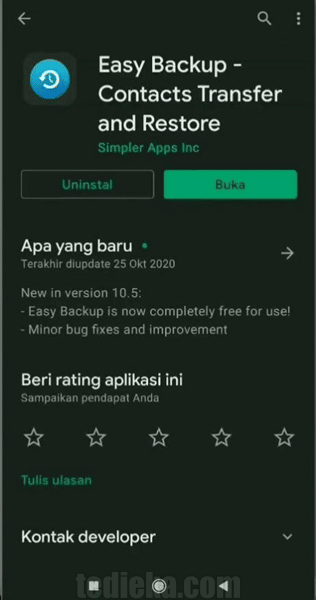
- Jika sudah terinstall, silahkan buka aplikasi tersebut
- Dikarenakan ini pertama kali kita menggunakan aplikasi Easy Backup, maka kita akan diminta untuk melakukan setting up terlebih dahulu.
- Jadi, di tampilan awal, silahkan ketuk tombol “Get Started”
- Easy Backup akan meminta izin untuk membaca beberapa file penting di dalam handphone Android kita. Tujuannya agar dapat melakukan backup dengan mudah. Jadi, silahkan ketuk tombol “Allow”.
- Setelah berhasil melakukan set-up, tugas kita selanjutnya adalah melakukan login agar dapat menggunakan fitur Easy Backup secara maksimal, dengan cara mengetuk tanda gerigi di samping kanan atas.
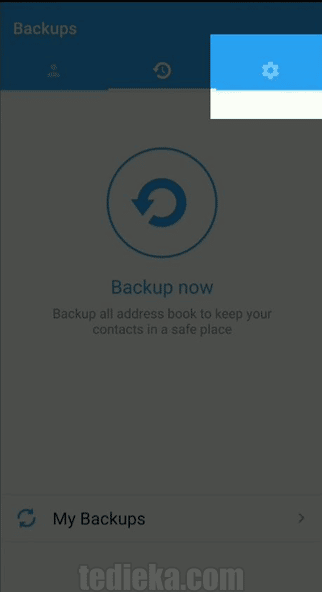
- Selanjutnya, ketuk “Tap to Login”
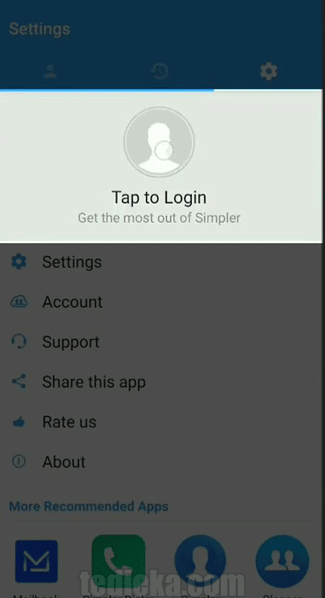
- Easy Backup akan menyuguhkan kita 2 opsi untuk login, yaitu melalui Facebook atau Google. Silahkan pilih salah satu yang menurut kamu paling nyaman.
- Setelah berhasil login, silahkan kembali ke menu utama lalu ketuk “Backup Now”
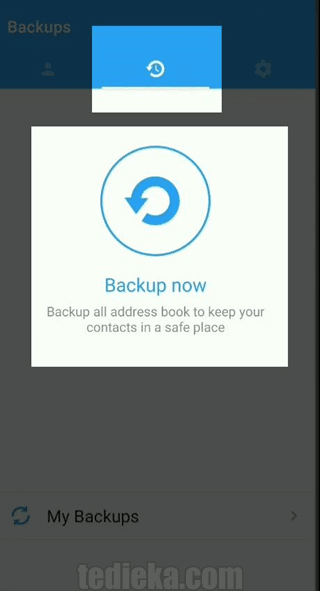
- Tunggu hingga proses backup selesai dilakukan.
- Jika sudah, silahkan pilih menu “Email”
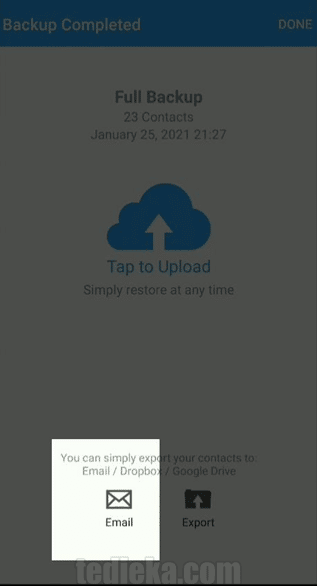
- Aplikasi Gmail kita akan terbuka secara otomatis yang berisi 2 file backup dan tulisan dalam bahasa Inggris
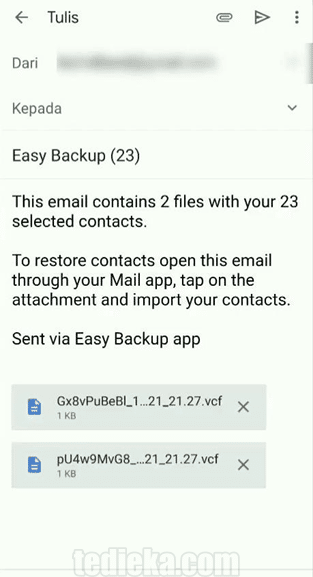
- Selanjutnya pada kolom “Kepada”, isi dengan email yang telah terlogin di iPhone / HP baru. Jika email HP lama dan HP baru sama, simpan email tersebut sebagai draft.
- Jika sudah, silahkan ketuk tombol “pesawat kertas” untuk mengirim pesan.
- Di iPhone baru kamu, buka pesan email yang barusan kita kirimkan.
- Kemudian ketuk file yang paling atas
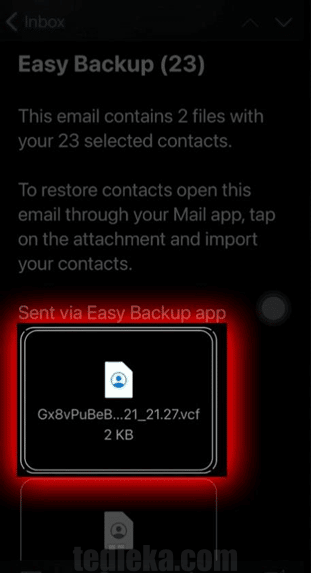
- Lalu pilih opsi “Tambah Semua Kontak”
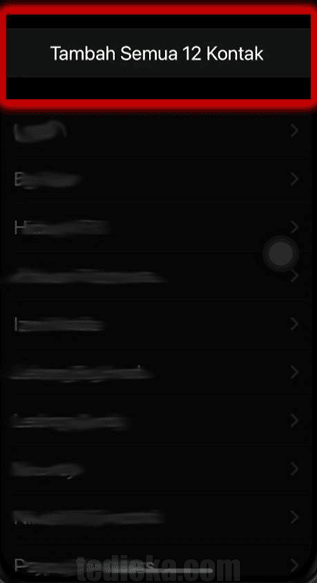
- Langkah terakhir adalah dengan mengetuk tombol “Buat Kontak Baru”
Selamat! semua kontak di handphone Android lama kamu sudah berhasil mendarat di handphone iPhone yang baru!
Itulah cara memindahkan kontak ke hp baru yang bisa kamu lakukan dengan mudah, selamat mencoba dan semoga bermanfaat!






